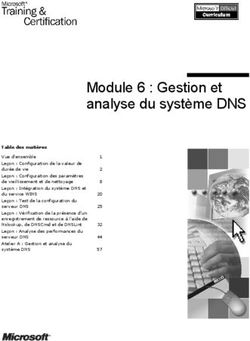Dell Latitude 5500 Guide de configuration et des caractéristiques
←
→
Transcription du contenu de la page
Si votre navigateur ne rend pas la page correctement, lisez s'il vous plaît le contenu de la page ci-dessous
Dell Latitude 5500 Guide de configuration et des caractéristiques Modèle réglementaire: P80F Type réglementaire: P80F001 June 2020 Rév. A02
Remarques, précautions et avertissements
REMARQUE : Une REMARQUE indique des informations importantes qui peuvent vous aider à mieux utiliser votre
produit.
PRÉCAUTION : Une PRÉCAUTION indique un risque d'endommagement du matériel ou de perte de données et vous
indique comment éviter le problème.
AVERTISSEMENT : Un AVERTISSEMENT indique un risque d'endommagement du matériel, de blessures corporelles ou
même de mort.
© 2020 Dell Inc. ou ses filiales. Tous droits réservés. Dell, EMC et les autres marques commerciales mentionnées sont des marques
de Dell Inc. ou de ses filiales. Les autres marques peuvent être des marques commerciales de leurs propriétaires respectifs.Table des matières
1 Configurez votre ordinateur.......................................................................................................... 5
2 Créez un lecteur de récupération USB pour Windows...................................................................... 7
3 Présentation du châssis................................................................................................................ 8
vue de l’écran......................................................................................................................................................................... 8
Vue de gauche....................................................................................................................................................................... 9
Vue de droite.......................................................................................................................................................................... 9
Vue du repose-mains........................................................................................................................................................... 10
Vue du dessous..................................................................................................................................................................... 11
Raccourcis clavier................................................................................................................................................................. 11
4 Caractéristiques techniques........................................................................................................ 13
Informations sur le système................................................................................................................................................ 13
Processeur............................................................................................................................................................................ 13
Mémoire.................................................................................................................................................................................14
Stockage................................................................................................................................................................................14
Connecteurs de carte système.......................................................................................................................................... 14
Lecteur de carte multimédia............................................................................................................................................... 15
Audio...................................................................................................................................................................................... 15
Carte vidéo............................................................................................................................................................................15
Caméra (en option)..............................................................................................................................................................16
Communications...................................................................................................................................................................16
haut débit mobile.................................................................................................................................................................. 17
Sans fil....................................................................................................................................................................................17
Ports et connecteurs........................................................................................................................................................... 17
Affichage............................................................................................................................................................................... 17
Clavier.................................................................................................................................................................................... 18
Pavé tactile........................................................................................................................................................................... 19
Lecteur d’empreintes digitales (en option)....................................................................................................................... 19
Système d'exploitation........................................................................................................................................................ 19
Batterie.................................................................................................................................................................................. 19
Adaptateur d’alimentation.................................................................................................................................................. 20
Spécifications des contrôles et capteurs.......................................................................................................................... 21
Dimensions et poids............................................................................................................................................................. 21
Environnement de l’ordinateur........................................................................................................................................... 21
Sécurité.................................................................................................................................................................................22
Options de sécurité : lecteur de carte à puce avec contact..........................................................................................22
Options de sécurité : lecteur de carte à puce sans contact.......................................................................................... 23
Logiciel de sécurité..............................................................................................................................................................25
5 Logiciel......................................................................................................................................26
Téléchargement des pilotes .............................................................................................................................................. 26
Table des matières 36 System Setup (Configuration du système)................................................................................... 27
Menu de démarrage............................................................................................................................................................ 27
Touches de navigation........................................................................................................................................................ 27
Séquence d’amorçage........................................................................................................................................................ 28
Options de configuration du système............................................................................................................................... 28
Options générales.......................................................................................................................................................... 28
Informations sur le système......................................................................................................................................... 29
Vidéo................................................................................................................................................................................ 31
Sécurité............................................................................................................................................................................31
Secure Boot (Amorçage sécurisé).............................................................................................................................. 32
Intel Software Guard Extensions................................................................................................................................. 33
Performances.................................................................................................................................................................34
Gestion de l’alimentation...............................................................................................................................................34
POST Behavior (Comportement POST)....................................................................................................................35
Administration................................................................................................................................................................ 36
Virtualization Support (Prise en charge de la virtualisation).................................................................................... 36
Sans fil............................................................................................................................................................................. 37
Écran de maintenance...................................................................................................................................................37
Journaux système..........................................................................................................................................................38
Mise à jour du BIOS dans Windows.................................................................................................................................. 38
Mise à jour du BIOS sur les systèmes alors que Bitlocker est activé...................................................................... 38
Mise à jour du BIOS de votre système à l’aide d’une clé USB................................................................................. 39
Mot de passe système et de configuration......................................................................................................................39
Attribution d’un mot de passe système ou de configuration................................................................................... 40
Suppression ou modification d’un mot de passe système ou de configuration existant......................................40
7 Obtenir de l'aide......................................................................................................................... 41
Contacter Dell.......................................................................................................................................................................41
4 Table des matières1
Configurez votre ordinateur
1. Branchez l’adaptateur d’alimentation et appuyez sur le bouton d’alimentation.
REMARQUE : Pour préserver la batterie, celle-ci peut passer en mode d’économie d’énergie.
2. Terminez la configuration du système Windows.
Suivez les instructions qui s’affichent à l’écran pour terminer la configuration. Lors de la configuration, Dell recommande les étapes
suivantes :
• Connectez-vous à un réseau pour obtenir les mises à jour Windows.
REMARQUE : Si vous vous connectez à un réseau sans fil sécurisé, saisissez le mot de passe d’accès au réseau
sans fil lorsque vous y êtes invité.
• Si vous êtes connecté à Internet, connectez-vous avec un compte Microsoft ou créez-en un. Si vous n’êtes pas connecté à
Internet, créez un compte hors ligne.
• Dans l’écran Support and Protection (Support et protection), entrez vos coordonnées.
3. Repérez et utilisez les applications Dell depuis le menu Démarrer de Windows (Recommandé).
Tableau 1. Localisez les applications Dell
Applications Dell Détails
Enregistrement des produits Dell
Enregistrez votre ordinateur auprès de Dell.
Aide et support Dell
Accédez à l’aide et au support pour votre ordinateur.
Configurez votre ordinateur 5Tableau 1. Localisez les applications Dell(suite)
Applications Dell Détails
SupportAssist
Vérifie proactivement l’état de fonctionnement du matériel et
des logiciels de l’ordinateur.
REMARQUE : Renouvelez ou mettez à niveau votre
garantie en cliquant sur la date d’expiration de la
garantie dans SupportAssist.
Dell Update
Met à jour votre ordinateur avec les correctifs critiques et les
pilotes de périphériques importants, dès qu’ils sont disponibles.
Dell Digital Delivery
Téléchargez des applications logicielles, notamment des logiciels
achetés mais non préinstallés sur votre ordinateur.
4. Créez un lecteur de récupération pour Windows.
REMARQUE : Il est recommandé de créer un lecteur de récupération pour dépanner et résoudre les problèmes qui
peuvent se produire avec Windows.
Pour plus d’informations, voir la section Créez un lecteur de récupération USB pour Windows.
6 Configurez votre ordinateur2
Créez un lecteur de récupération USB
pour Windows
Créez un lecteur de récupération pour dépanner et résoudre les problèmes qui peuvent se produire avec Windows. Pour créer le lecteur de
récupération, vous devez utiliser un lecteur Flash USB vide disposant d’une capacité minimale de 16 Go.
REMARQUE : Cette opération peut prendre jusqu’à une heure.
REMARQUE : Les étapes suivantes peuvent varier en fonction de la version de Windows installée. Reportez-vous au site
de support Microsoft pour obtenir les instructions les plus récentes.
1. Connectez le lecteur Flash USB à votre ordinateur.
2. Dans la Recherche Windows, saisissez Recovery (Récupération).
3. Dans les résultats de la recherche, cliquez sur Create a recovery drive.
L’écran User Account Control s’affiche.
4. Cliquez sur Yes pour continuer.
La fenêtre Recovery Drive s’affiche.
5. Sélectionnez Back up system files to the recovery drive et cliquez sur Next.
6. Sélectionnez USB flash drive et cliquez sur Next.
Un message s’affiche, indiquant que toutes les données présentes sur le lecteur Flash USB seront effacées.
7. Cliquez sur Create.
8. Cliquez sur Finish.
Pour en savoir plus sur la réinstallation de Windows avec un lecteur de récupération USB, voir la section Dépannage du Manuel de
maintenance de votre produit sur www.dell.com/support/manuals.
Créez un lecteur de récupération USB pour Windows 73
Présentation du châssis
Sujets :
• vue de l’écran
• Vue de gauche
• Vue de droite
• Vue du repose-mains
• Vue du dessous
• Raccourcis clavier
vue de l’écran
1. Microphone matriciel 2. Obturateur SafeView
3. Caméra 4. Voyant d’état de la caméra
5. Microphone matriciel 6. panneau LCD
7. Voyant d’activité LED
8 Présentation du châssisVue de gauche
1. Port du connecteur d’alimentation 2. Port USB 3.1 Gen 2 (USB type C) avec DisplayPort/Thunderbolt
(en option)
3. USB 3.1 Gen 1 4. Lecteur de carte à puce (en option)
Vue de droite
1. Lecteur de carte microSD 2. Port pour casque/microphone
3. Port USB 3.1 Gen 1 4. Port USB 3.1 Gen 1 avec PowerShare
5. Port HDMI 6. Port réseau
7. Emplacement antivol Wedge
Présentation du châssis 9Vue du repose-mains 1. Bouton d’alimentation avec lecteur d’empreintes digitales (en 2. Clavier option) 3. Lecteur d’empreintes digitales (en option) 4. Pavé tactile 5. Trackstick (en option) 10 Présentation du châssis
Vue du dessous
1. Aération thermique
2. Étiquette du numéro de série
3. Haut-parleurs
Raccourcis clavier
REMARQUE : Les caractères du clavier peuvent varier en fonction de la configuration de langue du clavier. Les touches
utilisées pour les raccourcis restent les mêmes dans toutes les configurations de langue.
Tableau 2. Liste des raccourcis clavier
Touches Comportement Comportement secondaire (Fn + touche)
principal
Fn + Échap Échappement Verrouiller/déverrouiller la touche Fn
Fn + F1 Couper le son Comportement F1
Fn + F2 Diminuer le volume Comportement F2
Fn + F3 Augmenter le volume Comportement F3
Fn + F4 Couper le microphone Comportement F4
Présentation du châssis 11Tableau 2. Liste des raccourcis clavier(suite)
Touches Comportement Comportement secondaire (Fn + touche)
principal
Fn + F5 Activer/Désactiver le Comportement F5
rétroéclairage du
clavier
Fn + F6 Diminuer la luminosité Comportement F6
Fn + F7 Augmenter la Comportement F7
luminosité
Fn + F8 Basculer vers un écran Comportement F8
externe
Fn + F10 Impression écran Comportement F10
Fn + F11 Accueil Comportement F11
Fn + 12 Fin Comportement F12
Fn + Ctrl Ouvrir le menu de --
l’application
12 Présentation du châssis4
Caractéristiques techniques
Informations sur le système
Tableau 3. Informations sur le système
Fonctionnalité Caractéristiques
Jeu de puces Intégré au processeur
Largeur de bus DRAM 64 bits
EPROM FLASH 32 Mo
bus PCIe Jusqu’à Gen3
Fréquence du bus externe Jusqu’à 8 GT/s
Processeur
REMARQUE : Les numéros de processeurs ne correspondent pas à un niveau de performances. La disponibilité du
processeur peut faire l’objet de modifications et varier en fonction de la zone géographique ou du pays.
Tableau 4. Spécifications du processeur
Type Carte graphique UMA Carte graphique séparée
Processeur Intel Intel UHD Graphics 620 AMD Radeon 540X
Core i7-8665U de
8e génération (8 Mo de
mémoire cache, 4 cœurs/
8 threads, 1,9 GHz à 4,8 GHz,
TDP 15 W, vPro)
Processeur Intel Core i5-8365 Intel UHD Graphics 620 AMD Radeon 540X
U de 8e génération (6 Mo de
mémoire cache, 4 cœurs/
8 threads, 1,6 GHz à 4,1 GHz,
TDP 15 W) (vPro)
Processeur Intel Intel UHD Graphics 620 AMD Radeon 540X
Core i5-8265U de
8e génération (6 Mo de
mémoire cache, 4 cœurs /
8 threads, 1,6 GHz à 3,9 GHz,
TDP 15 W)
Processeur Intel Intel UHD Graphics 620 NA
Core i3-8145U de
8e génération (4 Mo de
mémoire cache, 2 cœurs/
4 threads, 2,1 GHz à 3,9 GHz,
TDP 15 W)
Caractéristiques techniques 13Mémoire
Tableau 5. Caractéristiques de la mémoire
Fonctionnalité Caractéristiques
Configuration mémoire minimale 4 Go
Configuration mémoire maximale 32 Go
Nombre de logements 2 logements SoDIMM
Mémoire maximale prise en charge par logement 16 Go
Options de mémoire • 4 Go (1 x 4 Go)
• 8 Go (2 x 4 Go)
• 8 Go (1 x 8 Go)
• 16 Go (2 x 8 Go)
• 16 Go (1 x 16 Go)
• 32 Go (2 x 16 Go)
Type Bicanal DDR4
Vitesse La mémoire SDRAM non ECC cadencée à 2 666 MHz fonctionne
à 2 400 MHz avec des processeurs Intel de 8e génération
Stockage
Tableau 6. Caractéristiques du stockage
Type Dimension Interface Capacité
Disque SSD PCIe Disque SSD M.2 2230 PCIe Gen3 x 2 NVMe, jusqu’à Jusqu’à 512 Go
32 Gbps
Disque SSD PCIe Disque SSD M.2 2280 PCIe Gen3 x 4 NVMe, jusqu’à Jusqu’à 1 To
32 Gbps
Disque SSD SATA Disque SSD M.2 2280 SATA classe 20 Jusqu’à 512 Go
Disque SSD PCIe SED Disque SSD M.2 2280 PCIe SED Jusqu’à 512 Go
Disque dur 2,5 pouces SATA • Jusqu’à 1 To ; 5 400 t/min
• Jusqu’à 1 To ; 7 200 t/min
Connecteurs de carte système
Tableau 7. Connecteurs de carte système
Fonctionnalité Caractéristiques
Connecteurs M.2 • Un connecteur Key-E M.2 2230
• Un connecteur Key-E M.2 2280
• Un connecteur Key-B M.2 3042
14 Caractéristiques techniquesLecteur de carte multimédia
Tableau 8. Caractéristiques du lecteur de cartes multimédia
Fonctionnalité Caractéristiques
Type Emplacement lecteur de cartes micro SD
Carte micro SD
Audio
Tableau 9. Caractéristiques audio
Fonctionnalité Caractéristiques
Contrôleur Realtek ALC3204 avec Waves MaxxAudio Pro
Conversion stéréo DAC (numérique vers analogique) et ADC (analogique vers
numérique) 24 bits
Type Audio HD
Haut-parleurs Deux
Interface Internes :
• Intel HDA (audio haute définition)
Externes :
• Sortie canal 7.1 via HDMI
• Entrée microphone numérique sur le module de caméra
• Prise combo pour casque audio (casque stéréo/entrée
microphone)
Amplificateur de haut-parleur interne Intégration dans l’ALC3204 (classe D 2 W)
Commandes de volume externes Touches de raccourci pour le contrôle multimédia
Sortie haut-parleurs: Moyenne : 2 W
Max : 2,5 W
Microphone Microphones numériques
Carte vidéo
Tableau 10. Caractéristiques de la carte vidéo
Contrôleur Type Dépendance Type de Capacité Prise en charge Résolution
du processeur mémoire d’affichage maximum
graphique externe
Intel UHD UMA • CPU Intel C Intégrée Mémoire Port HDMI 1.4b 4 096 x 2 304 à
Graphics 620 ore i7-8665 système 24 Hz
U (vPro) partagée
• CPU Intel C
ore i5-8365
U
Caractéristiques techniques 15Tableau 10. Caractéristiques de la carte vidéo(suite)
Contrôleur Type Dépendance Type de Capacité Prise en charge Résolution
du processeur mémoire d’affichage maximum
graphique externe
• CPU Intel C
ore i5-8265
U
• Intel Core
i3 /
8145U /CPU
AMD Radeon 54 Dédiée NA GDDR5 2 Go n.d. n.d.
0X
Caméra (en option)
Tableau 11. Caractéristiques de la caméra
Fonctionnalité Caractéristiques
Type de caméra Mise au point fixe HD, RVB
Caméra infrarouge Caméra IR 6 mm (en option)
Résolution Image fixe : résolution HD (1280 x 720)
Vidéo : résolution HD (1280 x 720) à 30 images par seconde
Angle de vue en diagonale IR : 87 degrés
RVB : 78,6 degrés
Type de capteur Technologie de capteur CMOS
REMARQUE : La caméra RVB + IR est pour l’application Windows Hello uniquement et les applications ne peuvent pas
l’utiliser.
Communications
Tableau 12. Caractéristiques de communication
Fonctionnalité Caractéristiques
Adaptateur réseau Connexion intégrée I219-V 10/100/1 000 Mbps Ethernet (RJ-45)
• Intel® Core i5-8365U de 8e génération
• Intel® Core i7-8665U de 8e génération
Connexion intégrée I217-LM 10/100/1 000 Mbps Ethernet (RJ-45)
• Intel® Core i3-8145U de 8e génération
• Intel® Core i5-8265U de 8e génération
16 Caractéristiques techniqueshaut débit mobile
Tableau 13. haut débit mobile
Caractéristiques
Intel XMM 7360 Global LTE-Advanced
Sans fil
Tableau 14. Spécifications du sans fil
Caractéristiques
Intel bibande Wireless CA 9560 (802.11ac) 2 x 2 + Bluetooth 5.0
Adaptateur sans fil Qualcomm bibande QCA61x4A 802.11ac (2x2) + Bluetooth 4.2
Intel Wi-Fi 6 AX200 2x2 .11ax 160 MHz + Bluetooth 5.0 (en option)
Ports et connecteurs
Tableau 15. Ports et connecteurs
Fonctionnalité Caractéristiques
Lecteur de carte mémoire • Un lecteur de carte microSD
Lecteur de carte SIM Un logement de carte microSIM
USB • Trois ports USB 3.1 Gen 1 (type A)
• Port USB de type C 3.1 Gen 2 avec DisplayPort/Thunderbolt 3
(en option)
Sécurité Logement Noble Wedge Lock
Audio Un port de casque (combiné casque et microphone)
Vidéo Un port HDMI 1.4b (prend en charge jusqu’à 4 Ko à 30 Hz)
Adaptateur réseau RJ-45, 10/100/1 000, avec voyant LED
Affichage
Tableau 16. Caractéristiques de l’écran
Fonctionnalité Caractéristiques
Type • 15,6 pouces Écran non tactile HD (1 366 x 768), antiéblouissant
(16:9), WLED, 220 cd/m²
• 15,6 pouces Écran non tactile FHD grand angle de vue
(1 920 x 1 080), antiéblouissant (16:9), WLED, 220 cd/m²
• 15,6 pouces Écran tactile intégré FHD grand angle de vue
(1 920 x 1 080), antiéblouissant, 220 cd/m² (en option)
• 15,6 pouces Écran non tactile FHD grand angle de vue
(1 920 x 1 080), antiéblouissant (16:9), WLED, 300 cd/m², avec
capot arrière en aluminium (en option)
Caractéristiques techniques 17Tableau 16. Caractéristiques de l’écran(suite)
Fonctionnalité Caractéristiques
• 15,6 pouces Écran tactile intégré FHD grand angle de vue
(1 920 x 1 080), antiéblouissant, 220 cd/m², avec capot arrière
en aluminium (en option)
Hauteur (zone active) 193,6 mm (7,622 pouces)
Largeur (zone active) 344,2 mm (13,551 pouces)
Diagonale 394,91 mm (15,55 pouces)
Pixels par pouce (PPP) 100
141 (en option)
Rapport de contraste 500:1 (Typ.)
700:1 (Typ.) (en option)
Luminance/luminosité (standard) 220 cd/m²
300 cd/m²
Taux de rafraîchissement 60 Hz
Angle de vue horizontal (min.) +/-40 degrés (HD)
+/-80 degrés (FHD) (en option)
Angle de vue vertical (min.) haut/bas = 10/30 degrés (HD)
+/-80 degrés (FHD) (en option)
Consommation d’énergie (max.) 4,2 W
6,2 W (en option)
Clavier
Tableau 17. Caractéristiques du clavier
Fonctionnalité Caractéristiques
Nombre de touches • 102 (États-Unis et Canada)
• 103 (Royaume-Uni)
• 106 (Japon)
Size (Taille) Taille standard
• X = écartement de touche de 18,6 mm (0,73 pouce)
• Y = écartement de touche de 19,05 mm (0,75 pouce)
Clavier rétro-éclairé En option (rétroéclairage et non-rétroéclairage)
Disposition QWERTY
18 Caractéristiques techniquesPavé tactile
Tableau 18. Caractéristiques du pavé tactile
Fonctionnalité Caractéristiques
Résolution 1 221 x 661
Dimensions • Largeur : 101,7 mm (4 pouces)
• Hauteur : 55,2 mm (2,17 pouces)
Multipoint Prend en charge la fonctionnalité tactile multipoint à 5 doigts
REMARQUE : Pour plus d’informations sur les gestes
pris en charge par le pavé tactile pour Windows 10, voir
l’article de la base de connaissances de Microsoft
4027871 à l’adresse support.microsoft.com.
Lecteur d’empreintes digitales (en option)
Tableau 19. Caractéristiques du lecteur d’empreintes digitales
Fonctionnalité Caractéristiques
Type FPR dans bouton d’alimentation
FPR sur repose-mains
Technologie de capteur Capacitif
Résolution du capteur 363 PPI
508 PPP
Zone du capteur Diamètre : 10 mm
12,8 mm x 18 mm
Système d'exploitation
Tableau 20. Système d'exploitation
Fonctionnalité Caractéristiques
Systèmes d’exploitation pris en charge • Windows 10 Famille (64 bits)
• Windows 10 Professionnel (64 bits)
• Ubuntu 18.04 LTS (64 bits)
Batterie
Tableau 21. Batterie
Fonctionnalité Caractéristiques
Type Lithium-ion 3 éléments (42 Wh) Lithium-ion 3 éléments (51 Wh) Lithium-ion 4 éléments (68 Wh)
ExpressCharge ExpressCharge ExpressCharge
Dimension Largeur 95,9 mm Largeur 95,9 mm Largeur 95,9 mm
(3,78 pouces) (3,78 pouces) (3,78 pouces)
Profondeur Profondeur Profondeur
Caractéristiques techniques 19Tableau 21. Batterie(suite)
Fonctionnalité Caractéristiques
Hauteur 181 mm Hauteur 181 mm Hauteur 233 mm
(7,13 pouces) (7,13 pouces) (9,17 pouces)
7,05 mm 7,05 mm 7,05 mm
(0,28 pouce) (0,28 pouce) (0,28 pouce)
Poids (maximal) 200 g (0,44 livre) 250 g (0,55 livre) 340 g (0,75 lb)
Tension 11,40 V en CC 11,40 V en CC 7,6 VCC
Durée de vie 300 cycles de décharge/charge 300 cycles de décharge/charge 300 cycles de décharge/charge
(pack standard)
1 000 cycles de décharge/charge
(pack LCL)
Durée de charge Charge standard 0 °C à 50 °C : Charge standard 0 °C à 50 °C : Charge standard 0 °C à 50 °C :
lorsque 4 heures 4 heures 4 heures
l'ordinateur est
Express Charge 0 °C à 15 °C : Express Charge 0 °C à 15 °C : Express Charge 0 °C à 15 °C :
hors tension
(approximative) 4 heures 4 heures 4 heures
16°C à 45°C : 2 16°C à 45°C : 2 16°C à 45°C : 2
heures heures heures
46 °C à 50 °C : 46 °C à 50 °C : 46 °C à 50 °C :
3 heures 3 heures 3 heures
Autonomie Variable selon les conditions de Variable selon les conditions de Variable selon les conditions de
fonctionnement et peut être fonctionnement et peut être fonctionnement et peut être
considérablement réduite en cas considérablement réduite en cas considérablement réduite en cas
d'utilisation intensive. d'utilisation intensive. d'utilisation intensive.
Plage de Charge : 0 °C à 50 °C (32 °F à Charge : 0 °C à 50 °C (de 32 °F à Charge : 0 °C à 50 °C (32 °F à
températures : en 122 °F) 122 °F) 122 °F)
fonctionnement
Décharge : 0 °C à 60 °C (32 °F à Décharge : de -20 °C à 60 °C Décharge : 0 °C à 60 °C (32 °F à
139 °F) (-40 °F à 139 °F) 139 °F)
Plage de De -20°C à 60 °C (de -4°F à -20 °C à 60 °C (-40 °F à 140 °F) De -20°C à 60 °C (de -4°F à
températures : 140 °F) 140 °F)
stockage
Pile bouton CR-2032 CR-2032 CR-2032
Adaptateur d’alimentation
Tableau 22. Caractéristiques de l’adaptateur d’alimentation
Fonctionnalité Caractéristiques
Type E5 65 W E5 90 W
Tension d'entrée de 100 VCA à 240 VCA de 100 VCA à 240 VCA
Courant d'entrée (maximal) 1,5 A 1,6 A
Taille d’adaptateur Dimensions Dimensions
En pouces : 0,87 x 2,60 x 4,17 En pouces : 0,87 x 2,60 x 5,12
En mm : 22 x 66 x 106 En mm : 22 x 66 x 130
20 Caractéristiques techniquesTableau 22. Caractéristiques de l’adaptateur d’alimentation(suite)
Fonctionnalité Caractéristiques
Connecteur cylindrique 7,4 mm 7,4 mm
Poids 0,23 kg (0,51 lb) 0,32 kg (0,7 lb)
Fréquence d’entrée 50 à 60 Hz 50 à 60 Hz
Courant de sortie 3,34 A (continu) 4,62 A (en continu)
Tension de sortie nominale 19,5 VCC 19,5 VCC
Plage de température (en 0 °C à 40 °C (32 °F à 104 °F) 0 °C à 40 °C (32 °F à 104 °F)
fonctionnement)
Plage de température (hors de -40°C à 70° C (de -40° F à 158° F) de -40°C à 70° C (de -40° F à 158° F)
fonctionnement)
Spécifications des contrôles et capteurs
Tableau 23. Spécifications des contrôles et capteurs
Caractéristiques
1. Capteur de chute libre sur la carte mère
2. Capteur à effet Hall (détecte quand le capot est fermé)
Dimensions et poids
Tableau 24. Dimensions et poids
Fonctionnalité Caractéristiques
Hauteur Avant : 20,3 mm (0,79 pouce)
Arrière : 22 mm (0,86 pouce)
Largeur 359,1 mm (14,1 pouces)
Profondeur 236,25 mm (9,3 pouces)
Poids 1,82 kg (4,03 lb)
Environnement de l’ordinateur
Niveau de contaminants atmosphériques : G1 selon la norme ISA-S71.04-1985
Tableau 25. Environnement de l’ordinateur
En fonctionnement Stockage
Plage de températures De 0 à 35 °C (de 32 à 95 °F) -40 à 65 °C (-40 à 149 °F)
Humidité relative (maximale) 10 % à 80 % (sans condensation) De 0 % à 95 % (sans condensation)
REMARQUE : Température REMARQUE : Température
maximale au point de condensation maximale au point de condensation
= 26 °C = 33°C
Caractéristiques techniques 21Tableau 25. Environnement de l’ordinateur(suite)
En fonctionnement Stockage
Vibrations (maximales) 0,26 GRMS 1,37 GRMS
Choc (maximal) 105 G‡ 40 G†
Altitude (maximale) de -15,2 m à 3 048 m (de -50 pieds à de -15,2 m à 10 668 m (de -50 pieds à
10 000 pieds) 35 000 pieds)
* Mesurées à l’aide d’un spectre de vibrations aléatoire simulant l’environnement utilisateur.
† Mesurées en utilisant une impulsion semi-sinusoïdale de 2 ms lorsque le disque dur est en cours d’utilisation.
‡ Mesuré en utilisant une impulsion semi-sinusoïdale de 2 ms lorsque la tête de lecture du disque dur est en position de repos.
Sécurité
Tableau 26. Sécurité
Fonctionnalité Caractéristiques
Module TPM (Trusted Platform Module) 2.0 intégré à la carte système
Firmware TPM (TPM micrologiciel) En option
Prise en charge de Windows Hello Oui, lecteur d’empreintes digitales en option sur le bouton
d’alimentation
Caméra IR en option
Verrou de câble Verrou Noble Lock
Clavier Dell Smartcard En option
Certification FIPS 140-2 pour le module TPM Oui
Authentification avancée de ControlVault 3 avec la Oui, pour FPR, SC et CSC/NFC
certification FIPS 140-2 de niveau 3
Lecteur d’empreintes digitales uniquement Lecteur tactile d’empreintes digitales dans le bouton d’alimentation
lié à ControlVault 3
Carte à puce avec contact et ControlVault 3 Certification de lecteur de carte à puce FIPS 201/SIPR
Options de sécurité : lecteur de carte à puce avec
contact
Tableau 27. Lecteur de carte à puce avec contact
Titre Description Lecteur de carte à
puce Dell ControlVault 3
Prise en charge de carte Lecteur capable de lire une carte à puce Oui
Classe A ISO 7816-3 sous tension 5 V
Prise en charge de carte Lecteur capable de lire une carte à puce Oui
Classe B ISO 7816-3 sous tension 3 V
22 Caractéristiques techniquesTableau 27. Lecteur de carte à puce avec contact(suite)
Titre Description Lecteur de carte à
puce Dell ControlVault 3
Prise en charge de carte Lecteur capable de lire une carte à puce Oui
Classe C ISO 7816-3 sous tension 1,8 V
Conforme à la norme ISO 7816-1 Spécification du lecteur Oui
Conforme à la norme ISO 7816-2 Caractéristiques physiques du périphérique Oui
de carte à puce (taille, emplacement des
points de connexion, etc.)
T=0 prise en charge Les cartes prennent en charge la Oui
transmission de niveau caractère
T=1 prise en charge Les cartes prennent en charge la Oui
transmission de niveau bloc
Conforme EMVCo Conforme aux normes de cartes à Oui
puce EMVCo (pour les normes de paiement
électronique) publiées sur le site Web
www.emvco.com
Certifié EMVCo Certifié officiellement sur la base des Oui
normes de cartes à puce EMVCo
Interface du système d’exploitation de PC/ Spécification de PC/carte à puce pour Oui
Carte à puce l’intégration de lecteurs matériels dans les
environnements PC
Conformité de pilote CCID Prise en charge des pilotes courants pour Oui
CCID (Circuit Card Interface Device)
intégré pour les pilotes de niveau système
d’exploitation.
Certifié Windows Périphérique certifié par Microsoft WHCK Oui
Conforme à la norme FIPS 201 (PIV/ Périphérique conforme aux Oui
HSPD-12) via GSA exigences FIPS 201/PIV/HSPD-12
Options de sécurité : lecteur de carte à puce sans
contact
Tableau 28. Lecteur de carte à puce sans contact
Titre Description Lecteur de carte à puce sans
contact Dell ControlVault 3 avec NFC
Prise en charge des cartes FeliCa Lecteur et logiciels pouvant prendre en Oui
charge les cartes sans contact FeliCa
Prise en charge des cartes de Lecteur et logiciels pouvant prendre en Oui
type A ISO 14443 charge les cartes sans contact de
type A ISO 14443
Prise en charge des cartes de Lecteur et logiciels pouvant prendre en Oui
type B ISO 14443 charge les cartes sans contact de
type B ISO 14443
Normes ISO/IEC 21481 Lecteur et logiciels pouvant prendre en Oui
charge des cartes et tickets sans contact
conformes aux normes ISO/IEC 21481
Caractéristiques techniques 23Tableau 28. Lecteur de carte à puce sans contact(suite)
Titre Description Lecteur de carte à puce sans
contact Dell ControlVault 3 avec NFC
Normes ISO/IEC 18092 Lecteur et logiciels pouvant prendre en Oui
charge des cartes et tickets sans contact
conformes aux normes ISO/IEC 21481
Prise en charge des cartes ISO 15693 Lecteur et logiciels pouvant prendre en Oui
charge les cartes sans contact ISO 15693
Prise en charge de l’étiquette NFC Prend en charge la lecture et le traitement Oui
des informations relatives à l’étiquette de
compatibilité NFC
Mode Lecteur NFC Prise en charge du mode Forum Defined Oui
Reader de NFC
Mode Enregistreur NFC Prise en charge du mode Forum Defined Oui
Writer de NFC
Mode Peer-to-peer NFC Prise en charge du mode NFC Forum Oui
Defined Peer to Peer
Conforme EMVCo Conforme aux normes de cartes à Oui
puce EMVCo publiées sur le
site Web www.emvco.com
Certifié EMVCo Certifié officiellement sur la base des Oui
normes de cartes à puce EMVCo
Interface du système d’exploitation de Énumère les périphériques NFP (Near Field Oui
proximité NFC Proximity) à utiliser par le système
d’exploitation
Interface du système d’exploitation de PC/ Spécification de PC/carte à puce pour Oui
Carte à puce l’intégration de lecteurs matériels dans les
environnements PC
Conformité de pilote CCID Prise en charge des pilotes courants pour Oui
CCID (Circuit Card Interface Device)
intégré pour les pilotes de niveau système
d’exploitation
Certifié Windows Périphérique certifié par Microsoft WHCK Oui
Prise en charge de Dell ControlVault Connexion du périphérique Oui
à Dell ControlVault à des fins d’utilisation et
de traitement
Prise en charge des cartes de proximité Lecteur et logiciels pouvant prendre en Non
(125 kHz) charge les cartes sans contact de
proximité 125 kHz
REMARQUE : Les cartes de proximité 125 kHz sont pas prises en charge.
Tableau 29. Cartes prises en charge
Fabricant Card Pris en charge
HID Carte A JCOP readertest3 (14443a) Oui
1430 1L
DESFire D8H
iClass (Legacy)
ICLASS SEOS
24 Caractéristiques techniquesTableau 29. Cartes prises en charge(suite)
Fabricant Card Pris en charge
NXP/Mifare Cartes PVC blanches Mifare Desfire 8 Ko Oui
Cartes PVC blanches Mifare Classic 1 Ko
Carte ISO NXP Mifare Classic S50
G+D idOnDemand - SCE3.2 144 Ko Oui
SCE6.0 FIPS 80 Ko double + Mifare 1 Ko
SCE6.0 non FIPS 80 Ko
double + Mifare 1 Ko
SCE6.0 FIPS 144 Ko double + Mifare 1 Ko
SCE6.0 non FIPS 144 Ko
double + Mifare 1 Ko
SCE7.0 FIPS 144 Ko
Oberthur idOnDemand - OCS5.2 80 Ko Oui
Carte ID-One Cosmo 64 RSA D V 5.4 T=0
Logiciel de sécurité
Tableau 30. Caractéristiques du logiciel de sécurité
Caractéristiques
Dell Client Command Suite
Logiciel Dell Data Security and Management en option
• Dell Endpoint Security Suite Enterprise
• Dell Data Guardian
• Dell Encryption Enterprise
• Dell Encryption Personal
• Dell Threat Defense
• MozyPro ou MozyEnterprise
• RSA NetWitness Endpoint
• RSA SecurID Access
• VMware Workspace ONE
• Visibilité et contrôle absolus sur les terminaux
Caractéristiques techniques 255
Logiciel
Ce chapitre répertorie les systèmes d’exploitation pris en charge, ainsi que les instructions pour installer les pilotes.
Sujets :
• Téléchargement des pilotes
Téléchargement des pilotes
1. Allumez votre ordinateur portable.
2. Rendez-vous sur Dell.com/support.
3. Cliquez sur Product Support (Assistance produit), saisissez le numéro de série de votre ordinateur portable, puis cliquez sur Submit
(Envoyer).
REMARQUE : Si vous ne connaissez pas le numéro de série, utilisez la fonction de détection automatique ou
recherchez manuellement le modèle de votre ordinateur portable.
4. Cliquez sur Drivers and Downloads (Pilotes et téléchargements).
5. Sélectionnez le système d’exploitation installé sur votre ordinateur portable.
6. Faites défiler la page et sélectionnez le pilote à installer.
7. Cliquez sur Télécharger le fichier pour télécharger le pilote pour votre ordinateur portable.
8. Une fois le téléchargement terminé, accédez au dossier où vous avez enregistré le fichier du pilote.
9. Effectuez un double clic sur l’icône du fichier du pilote et suivez les instructions qui s’affichent à l’écran.
26 Logiciel6
System Setup (Configuration du système)
PRÉCAUTION : Sauf si vous êtes un utilisateur expert, ne modifiez pas les paramètres du programme de configuration
du BIOS. Certaines modifications risquent de provoquer un mauvais fonctionnement de l'ordinateur.
REMARQUE : Avant d'utiliser le programme de configuration du BIOS, notez les informations qui y sont affichées afin de
pouvoir vous y reporter ultérieurement.
Utilisez le programme de configuration du BIOS pour les fins suivantes :
• Obtenir des informations sur le matériel installé sur votre ordinateur, par exemple la quantité de RAM et la taille du disque dur.
• Modifier les informations de configuration du système.
• Définir ou modifier une option sélectionnable par l’utilisateur, par exemple le mot de passe utilisateur, le type de disque dur installé,
l’activation ou la désactivation de périphériques de base.
Sujets :
• Menu de démarrage
• Touches de navigation
• Séquence d’amorçage
• Options de configuration du système
• Mise à jour du BIOS dans Windows
• Mot de passe système et de configuration
Menu de démarrage
Appuyez sur lorsque le logo Dell apparaît pour lancer un menu de démarrage ponctuel qui contient la liste des appareils amorçables
valides pour le système. Les options de diagnostic et du BIOS sont également incluses dans ce menu. Les périphériques répertoriés dans le
menu de démarrage dépendent des périphériques de démarrage présents sur le système. Ce menu est utile pour tenter un démarrage à
partir d’un périphérique spécifique ou pour afficher un diagnostic du système. Le fait d’utiliser ce menu ne modifie pas l’ordre de démarrage
des périphériques configuré dans le BIOS.
Les options disponibles sont les suivantes :
• Amorçage UEFI :
○ Windows Boot Manager (Gestionnaire de démarrage Windows)
•
• Autres options :
○ BIOS Setup (configuration du BIOS)
○ BIOS Flash Update (mise à jour flash du BIOS)
○ Diagnostics
○ Change Boot Mode Settings (modifier les paramètres de mode de démarrage)
Touches de navigation
REMARQUE : Pour la plupart des options de Configuration du système, les modifications que vous apportez sont
enregistrées mais ne sont appliquées qu'au redémarrage de l'ordinateur.
Touches Navigation
Flèche du haut Permet de revenir au champ précédent.
Flèche du bas Permet de passer au champ suivant.
System Setup (Configuration du système) 27Touches Navigation
Entrée Sélectionne une valeur dans le champ en surbrillance (si applicable) ou permet de suivre le lien affiché dans le
champ.
Barre Permet d'étendre ou de réduire la liste déroulante, le cas échéant.
d'espacement
Onglet Passe au champ suivant.
Échap Permet de revenir à la page précédente jusqu’à ce que l’écran principal s'affiche. Si vous appuyez sur « Échap »
dans l’écran principal, un message vous invitant à enregistrer les modifications non enregistrées et à redémarrer le
système s'affiche alors.
Séquence d’amorçage
La séquence d’amorçage permet d’ignorer l’ordre des périphériques de démarrage défini par la configuration du système et de démarrer
directement depuis un périphérique donné (lecteur optique ou disque dur, par exemple). Pendant l’auto test de démarrage (POST),
lorsque le logo Dell s’affiche, vous pouvez :
• Accéder à la configuration du système en appuyant sur la touche
• Afficher le menu de démarrage à affichage unique en appuyant sur la touche
Ce menu contient les périphériques à partir desquels vous pouvez démarrer, y compris l’option de diagnostic. Les options du menu de
démarrage sont les suivantes :
• Removable Drive (Unité amovible (si disponible))
• STXXXX Drive (Unité STXXXX)
REMARQUE : XXXX correspond au numéro d’unité SATA.
• Disque optique (si disponible)
• Disque dur SATA (si disponible)
• Diagnostics
REMARQUE : Si vous choisissez Diagnostics, l’écran ePSA diagnostics s’affiche.
L’écran de séquence de démarrage affiche également l’option d’accès à l’écran System Setup (Configuration du système).
Options de configuration du système
REMARQUE : Selon l’ordinateur de bureau et les appareils installés, les éléments répertoriés ici peuvent ou non être
présents.
Options générales
Tableau 31. Généralités
Option Description
Informations sur le système Affiche les informations suivantes :
• Informations système : affiche Version BIOS, Numéro de série, Numéro d’inventaire,
Numéro du propriétaire, Date de fabrication, Date d’achat et Code de service express.
• Informations sur la mémoire : présente Mémoire installée, Mémoire disponible,Vitesse de la
mémoire, Mode canal de la mémoire, Technologie utilisée pour la mémoire, Capacité DIMM A et
Capacité DIMM B.
• Processor Information (informations processeur) : affiche type de processeur, nombre de
coeurs, ID processeur, vitesse horloge en cours, vitesse horloge minimale, vitesse
horloge maximale, Cache L2 processeur, Cache L3 processeur, capacité HT, et
technologie 64 bits.
• Informations sur les périphériques : affiche Disque dur principal, .2 PCIe SSD-0, Adresse
MAC LOM, Contrôleur vidéo, Version BIOS vidéo, Mémoire vidéo, Type d’écran,
Résolution native, Contrôleur audio, Périphérique Wi-Fi, Périphérique Bluetooth.
28 System Setup (Configuration du système)Tableau 31. Généralités(suite)
Option Description
Battery Information Affiche l’état de la batterie et indique si l’adaptateur secteur est installé.
Boot Sequence Permet d’indiquer dans quel ordre l’ordinateur doit rechercher un système d’exploitation dans les
périphériques définis dans cette liste.
Sécurité du chemin de Cette option détermine si le système doit inviter ou non l’utilisateur à saisir le mot de passe Admin
démarrage UEFI lors du lancement d’un chemin de démarrage UEFI à partir du menu de démarrage F12.
• Toujours, à l’exception du disque dur interne : par défaut
• Toujours, sauf disque dur interne et PXE
• Always (Toujours)
• Never (Jamais)
Date/Time Vous permet de définir les paramètres de date et heure. Les modifications de ces valeurs prennent
effet immédiatement.
.
Informations sur le système
Tableau 32. Configuration du système
Option Description
Integrated NIC (NIC intégré) Cette option vous permet de configurer le contrôleur LAN intégré.
• Disabled (Désactivé) = l'interface de réseau local interne est désactivée et n'est pas visible pour
le système d'exploitation.
• Activé = l'interface de réseau local interne est activée.
• Enabled w/PXE (Activé avec PXE) = l'interface de réseau local interne est activée (avec
démarrage PXE) (sélectionnée par défaut)
SATA Operation (Opération Permet de configurer le mode d’exploitation du contrôleur de disque dur intégré.
SATA)
• Disabled (Désactivé) = Les contrôleurs SATA sont masqués
• AHCI = SATA est configuré pour le mode AHCI
• RAID ON = SATA est configuré pour prendre en charge le mode RAID (cette option est
sélectionnée par défaut).
Drives (Disques) Permet d’activer ou de désactiver les divers périphériques présents sur la carte :
• SATA-2 (enabled by default) (activé par défaut)
• M. 2 PCIe SSD-0 (enabled by default) (activé par défaut)
Smart Reporting (Création de Ce champ contrôle si des erreurs de disque dur pour les disques intégrés sont rapportées pendant le
rapports SMART) démarrage du système. L’option Enable Smart Reporting (Activer la création de rapports
SMART) est désactivée par défaut.
USB Configuration (Configuration Permet d’activer ou de désactiver le contrôleur USB intégré pour les éléments suivants :
USB)
• Enable USB Boot Support (activer la prise en charge du démarrage USB)
• Enable External USB Port
Toutes les options sont activées par défaut.
Thunderbolt Adapter Cette section permet de configurer l’adaptateur Thunderbolt.
Configuration (Configuration de
l’adaptateur Thunderbolt) • Thunderbolt est activé par défaut.
• Enable Thunderbolt Boot Support (Activer la prise en charge du démarrage Thunderbolt) : cette
option est désactivée
• No security (Aucune sécurité) : cette option est désactivée
• User configuration (Configuration de l’utilisateur) : cette option est activée par défaut
System Setup (Configuration du système) 29Vous pouvez aussi lire